NetApp 各种操作系统host utility安装和设置-精华-最全
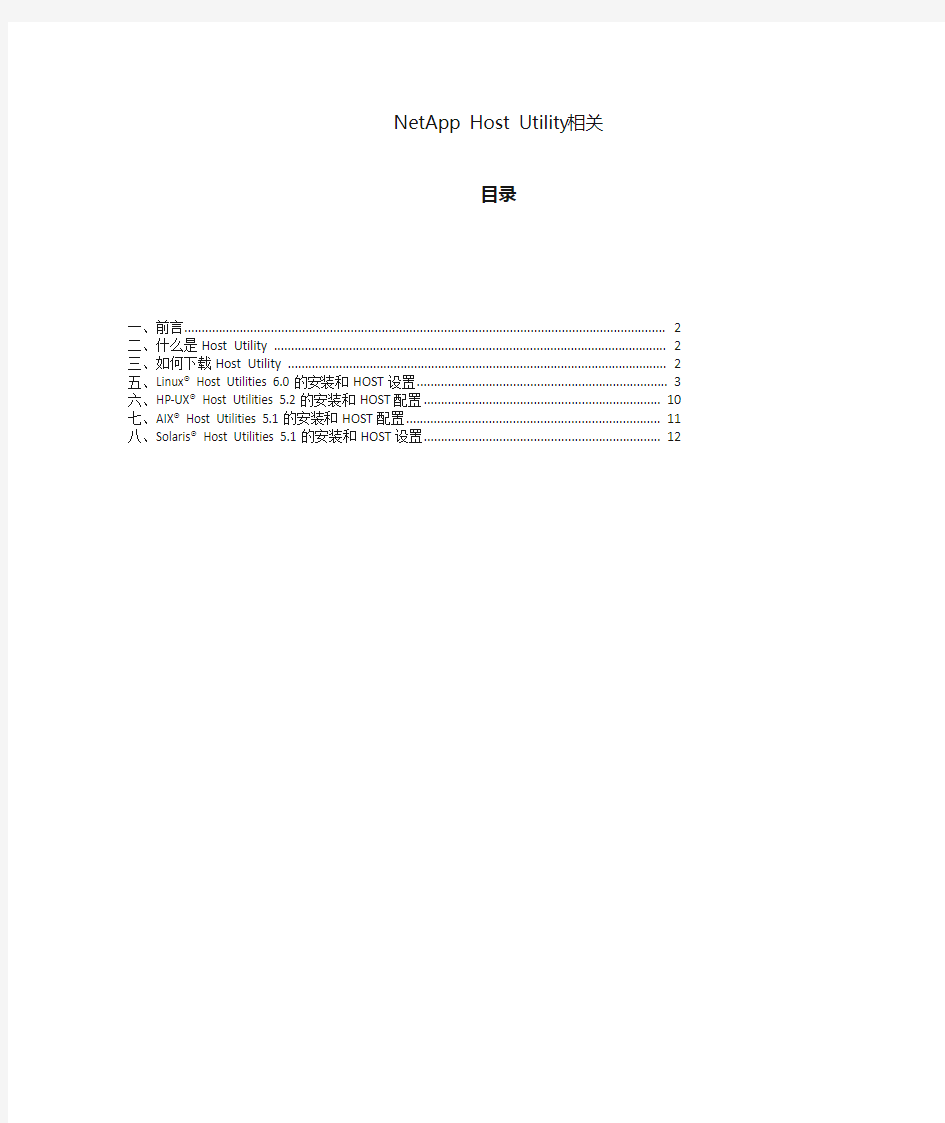

NetApp Host Utility相关
目录
一、前言 (2)
二、什么是Host Utility (2)
三、如何下载Host Utility (2)
五、Linux? Host Utilities 6.0的安装和HOST设置 (3)
六、HP-UX? Host Utilities 5.2的安装和HOST配置 (6)
七、AIX? Host Utilities 5.1的安装和HOST配置 (6)
八、Solaris? Host Utilities 5.1的安装和HOST设置 (7)
一、前言
本文档的编写只为了让观看者能够快速了解host utility,并能对host进行快速配置。host utility版本较多,本文档只包含一小部分,只介绍了fc环境中针对linux redhat 5.5、linux redhat 6、AIX、solaris的host utility,以及HOST自带多路径解决方案,第三方多路径软件设置不涉及。如对文档中相关的命令有异议请以NetApp的官方文档为准。另外,要想更好地提高自身的技术水平,还请多看官方的英文文档。
二、什么是Host Utility
Host Utility是SAN环境中,安装在HOST上的软件包,相当于工具集,安装后,HOST 上会增加一些命令,如sanlun lun show,可以方便、直观地看到HOST到lun的多路径,以及lun在NetApp上的名字、路径,HOST通过NetApp哪个端口access的lun,否则HOST只能看到一个一个的disk,不直观,不清晰,在排错时非常不方便。
Host Utility并不是多路径软件,对HOST来讲也并非必须。HOST OS都有自己的多路径软件,通常称之为Native MPIO,也有第三方的多路径软件,如Symtac的Veritas(Veritas Storage Foundation),PowerVM等。NetApp只有对windows的多路径软件Data ONTAP? DSM 3.5 for Windows? MPIO,NOW上可以下载,此文档不涉及。
三、如何下载Host Utility
1.登录NOW,现在叫support,https://www.sodocs.net/doc/0014887002.html,/
2.点击download->software,如图:
3.进入软件下载页面,中间部分由FC host utilities和ISCSI HOST Utilities,选择相应的HOST
版本,如图:
4.之后步骤不在截图,应该是阅读license和选择版本之类,HOST UTILITY的安装文档
Installation and Setup Guide也在下载过程中,注意下载。
五、Linux? Host Utilities 6.0的安装和HOST设置
1.下载netapp_linux_host_utilities-6-0.noarch.rpm,上传到HOST的某个目录中
2.如果HOST使用Red Hat Enterprise Linux 6 or later,在安装Host Utilities 前, 让HOST工
程师确认已经安装了下列32位的Red Hat Enterprise Linux 6 series库:
glibc
nss-softokn-freebl
libgcc
device-mapper-libs
libsepol
libselinux
libudev
3.安装host utilities,进入存放host utilitiy文件的目录,执行命令
rpm -ivh netapp_linux_host_utilities-5-3.i386.rpm
4.DM-Multipath配置
a)Linux自带的多路径解决方案被称为DM-Multipath。
b)检查HOST是否安装所需的rpm包:
c)为了使能正常工作,需要编辑HOST的/etc/multipath.conf文件,如果文件不存在,新建
即可。
Red Hat Enterprise Linux 6 multipath.conf文件举例
defaults {
user_friendly_names no
max_fds max
flush_on_last_del yes
queue_without_daemon no
}
blacklist {
devnode "^hd[a-z]"
devnode "^(ram|raw|loop|fd|md|dm-|sr|scd|st)[0-9]*"
devnode "^cciss.*"
}
devices {
device {
vendor "NETAPP"
product "LUN"
path_grouping_policy group_by_prio
features "1 queue_if_no_path"
prio "alua"
path_checker directio
failback immediate
path_selector "round-robin 0"
hardware_handler "1 alua"
rr_weight uniform
rr_min_io 128
getuid_callout "/lib/udev/scsi_id -g -u -d /dev/%n"
}
}
d)Red Hat Enterprise Linux 5 Update 5 or later multipath.conf文件举例
defaults {
user_friendly_names no
queue_without_daemon no
flush_on_last_del yes
max_fds max
pg_prio_calc avg
}
blacklist {
devnode "^hd[a-z]"
devnode "^(ram|raw|loop|fd|md|dm-|sr|scd|st)[0-9]*"
devnode "^cciss.*"
}
devices {
device {
vendor "NETAPP"
product "LUN"
path_grouping_policy group_by_prio
features "1 queue_if_no_path"
prio_callout "/sbin/mpath_prio_alua /dev/%n"
path_checker directio
path_selector "round-robin 0"
failback immediate
hardware_handler "1 alua"
rr_weight uniform
rr_min_io 128
getuid_callout "/sbin/scsi_id -g -u -s /block/%n"
}
}
e)HOST启动multipath 进程
f)HOST启动时自动启动multipath进程
5.HOST发现新lun
/usr/bin/rescan-scsi-bus.sh
6.HOST 查看多路径
sanlun lun show -p
六、HP-UX? Host Utilities 5.2的安装和HOST配置
1.下载netapp_hpux_host_utilities_5.2_ia_pa.depot.gz,并上传到HOST某个目录
2.gunzip netapp_hpux_host_utilities_5.2_ia_pa.depot.gz解压缩
3.swinstall -s /tmp/hpux/netapp_hpux_host_utilities_5.2_ia_pa.depot NetApp_santoolkit安
装
4.HP-UX HOST 发现新lun
ioscan -fnC disk
5.HOST 查看多路径
sanlun lun show -p
七、AIX? Host Utilities 5.1的安装和HOST配置
1.下载host utility文件并上传到HOST某目录
2.解压缩zcat ntap_aix_host_utilities_5.1.tar.Z | tar -xvf -
会出现三个目录:
MPIO:包含NetApp.MPIO_Host_Utilities_Kit,支持AIX MPIO,AIX MPIO 和PowerVM环境都要安装
SAN_Tool_Kit:所有环境都要安装
SAN:包含两个软件,如果使用Veritas DMP作为多路径解决方案,要安装NetApp.FCP_Host_Utilities_Kit;如果使用单路径iSCSI要安装NetApp.iSCSI_Host_Utilities_Kit。
3.用smitty安装相应的软件包
Smitty是有好的菜单式的安装界面,HOST工程师都会。
4.设置fc_err_recov为fast_fail
具体怎么设要问HOST工程师了
5.HOST发现新lun
cfgmgr
lsdev -Cc disk
6.HOST 查看多路径
cd /opt/NetApp/santools/bin
sanlun lun show -p
八、Solaris? Host Utilities 5.1的安装和HOST设置
1.下载netapp_solaris_host_utilities_5_1_sparc.tar.gz并上传到HOST的本地目录
注意,如果HOST CPU架构为SPARC,要把netapp_solaris_host_utilities_5_1_sparc.tar.gz 拷贝到/tmp目录,如下:
# cp netapp_solaris_host_utilities_5_1_sparc.tar.gz /tmp
# cd /tmp
2.解压缩:# gunzip netapp_solaris_host_utilities_5_1_sparc.tar.gz
3.再解一次:# tar xvf netapp_solaris_host_utilities_5_1_sparc.tar
4.用pkgadd命令添加包:# pkgadd -d ./NTAPSANTool.pkg
5.进入/opt/NTAP/SANToolkit/bin目录,用ls -al检验是否添加成功
6.多路径设置
a)SOLARIS自带的多路径解决方案称之为MPxIO,需要修改/kernel/drv/ssd.conf(SPARC)
或/kernel/drv/sd.conf(x86x64)中的参数为建议值,可以手动修改,也可以用basic_config 命令自动修改。
?throttle_max=64
?not_ready_retries=300
?busy_retries=30
?reset_retries=30
?throttle_min=8
VIP/PID为NETAPP LUN
b)用basic_config命令自动修改方法
如果是SPARC架构,使用basic_config -ssd_set,输出如下:
# /opt/ontapNTAP/SANToolkit/bin/basic_config -ssd_set
W A R N I N G
This script will modify /kernel/drv/ssd.conf
to add settings required for your storage system.
Do you wish to continue (y/n)?--->y
The original version of /kernel/drv/ssd.conf has been saved
to /kernel/drv/ssd.conf.1158267336
Please reboot now
使能MPxIO
这个命令也适用于x86x64的SOLARIS 10 UPDATE 4. x86x64系统,MPxIO默认启动,只需要手动reboot HOST使FC参数生效
用如下命令重启HOST
# touch /reconfigure
# init 6
给电脑装系统的几种方法
给电脑装系统的几种方法 自己有电脑,而且不会自己装系统的啊,每次系统坏了都要花钱找别人弄的啊!赶紧过学习下,电脑都用这么久了,还不会做这些,别人会笑话的!!哈哈哈。。。开始介绍吧!! 给电脑装系统一般有4种办法: 1. 傻瓜式装系统: 可装Win7或WinXP,主要的操作如下: 需要准备的东西: 现有的电脑操作系统,(例如你的电脑系统还能用,但是很不给力!你想重装一下系统,或者换个系统等情况); 到网上去下载一个GHO格式的镜像文件的系统;(百度一搜一大堆!记住你下载是什么类型的系统,就能装什么类型的系统,比如WinXP,Win7,或者64位的系统); 还有一个最重要的东西,那就是Ghost备份还原工具,是EXE格式的应用程序;(百度搜“Ghost 备份还原工具”,就有)具体如下图 好!准备工作好了,下面开始装系统,第一步:打开Ghost备份还原工具,界面如下:
看好!第一行选还原系统,第二行选择你下载那个GHO格式的系统 【特此声明,如果你发现你选择好的GHO文件后,然后下面选择C盘后发现最底下的“确认”按钮还是灰色不能点击;则说明你下载的系统是错误的GHO和格式的系统,建议你去重新下载GHO格式的系统,当然上图的XP系统是假的,我用压缩包改造的!】 如果选中C盘后,那个确认按钮可以使用,就点击那个确认按钮,它会弹出一个对话框;问你真的要重新启动还原系统吗?你点击是,它会自动重启并为你重新安装系统,好了,重启时你就不用动电脑了,你可以一边玩去了,他是全自动的安装系统;过个几分钟就能装好系统了!这就是最简单的傻瓜式装系统!这样装系统的缺点就是:你装的系统是被别人搞过的!不是完全的纯净版,或者微软的原版系统,这种系统里面会自带一些你不喜欢的软件,或者说你根本用不到的软件!优点除了系统自己可以装好部分驱动,其他的我就不说了,你懂的! 2.可移动磁盘(USB Device) 需要准备东西: 能用的可移动磁盘(U盘,TF卡,SD卡,MP3等等随便,其中内存至少大于512MB);WindowsPE(ISO格式的镜像文件,可在网上搜索下载,文件大小在100MB~300MB左右,太大的不好用,启动慢); WindowsXP或Windows7(是你要安装在电脑上的系统,最好是ISO格式镜像文件,WinXP大约600MB左右,Win7 32位大约2.5GB,64位的大约3.2GB左右
十二款操作系统安装全程图解1
十二款操作系统安装全程图解 Windows 98篇: 一、准备工作: 1.首先当然是要准备好Windows 98的系统安装光盘。 2.在可能的情况下,可以在运行安装程序之前用磁盘扫描程序将所有硬盘扫描一遍,检查硬盘错误并进行修复,否则安装程序运行时如果检查到有硬盘错误就会很麻烦。 3.如果安装过程中需要用产品密匙(安装序列号)的,用纸张记录安装文件的产品密匙(安装序列号)。 4.安装之前可以用驱动程序备份工具(如:驱动精灵)将Windows 98下的所有驱动程序备份到硬盘上(如∶Frive)。最好能上网下载本机的网卡驱动和调制解调器等的驱动程序,如果你用宽带连接请下载并保存宽带拨号软件Enternet300,能上网就能找到大部分所要的软件。 5.如果你想在安装过程中格式化C盘(建议安装过程中格式化C盘),请备份C盘有用的数据。 6.必须有FAT或FAT32文件系统格式的分区,因为Windows 98只能安装在FAT或FAT32文件系统格式的分区,推荐分区空间大于2G。 二、用光盘启动系统: (如果你已经知道方法请转到下一步),将98安装光盘放入光驱,重新启动系统并把光驱设为第一启动盘,保存设置并重启,如无意外即可见到安装界面。 三、安装Windows 98 光盘自启动后,如无意外即可见到启动界面,将出现如下图所示,如光盘不能自启动,可用98启动软盘启动(设软驱为第一启动盘)。 如果你想格式化C盘,即选第二项进入DOS下,在提示符“A:>_”下输入“format c:”后回车,再输入“y”后回车即开如格式化C盘! 在这里我已经格式化C盘了,所以选第一项(从光盘安装98)后直接回车,很快出现如下图所示,(如果不选择在30秒后会自动启动第一项)。
终端机操作系统与程序安装调试手册
河南辉煌科技股份有限公司 终端机操作系统与程序安装调试手册 第二章终端机操作系统/程序安装手册 (2) 一、工控机CMOS 设置 ........................................................................................................ 2 二、硬盘分区要求: ............................................................................................................... 2 三、 操作系统的安装 ............................................................................................................. 2 四、终端程序的安装 ............................................................................................................... 3 附件:....................................................................................................................................... 3 附件2:终端程序安装步骤 ................................................................................................... 3 附:EDSL 雅齐5100的配置说明 . (12)
通过网络安装操作系统
通过网络安装操作系统? 第一,网络中有一个放用来系统安装文件的地方,它也就是服务器了; 第二,你的客户机的网卡支持远程启动,否则启动不了! 网络ghost在大批量装系统时效率非常高,二三百台微机,不出意外情况的话,半天到一天的时间就可以全部做完。通常用于学校、网吧、企业的计算机网络中客户机的安装维护。 一、准备工作 首先,安装服务器。操作系统建议选择windows2000 server。(win2003 server也可,只要带有dhcp服务即可。)配置好dhcp。由于这里重点介绍ghost,所以对于怎么配置DHCP 就不多做介绍了。然后做好客户机的系统,安装相应的软件,这个机子就是我们要进行ghost 的源盘,也叫母盘。这个系统一定要做好,不然一切工作都打水漂了。 另外,我这里有一个小建议,网卡不要配置IP地址,不然ghost完毕,一重启,光IP 地址冲突就得让你按几十次回车键。我们吃这个亏都撑着了。 二、ghost网络版的安装 小知识:通常讲的“ghost网络版”实际上只是抽取了ghost企业版的部分功能。Ghost 企业版的网络功能十分强大,它才是真正意义上的“ghost网络版”。其标识为Symantec Ghost,与用于个人用户的Norton Ghost相区别。 对于ghost网络版安装,网上流传比较广的方式是通过修改配置文件,然后在客户端操作的时候,自己在命令行后面加个参数。不过根据我们以往进行工作时的经验,这样做很浪费时间。因为每一台客户机都要手动的执行一下命令,加上参数,而且每台客户端的参数都不一样,容易记混。 最好的情况是开机什么命令都不输入就可以直接开始ghost程序。这样做有一个前提就是开机可以自动获取IP地址。为此,网络中必须有一台电脑执行DHCP功能,最方便的是一台SERVER版的服务器。然后就可以在这台计算机上安装ghost网络版服务器端。(当然,不是说ghost网络版必须装到DHCP服务器的计算机上。你可以把ghost网络版服务器端装到网络内的任何一台机子上) 准备工作做好了以后,就可以开始安装ghost服务器端了。我们安装的是ghost 7.0企业版。 安装是很简单的,一般直接点击“下一步”就可以了。 这是欢迎画面,直接点击next。(见图1) 图1 安装模式,选择第一项就可以了,就是“控制台”(见图2) 一些安装信息。包括用户名,邮件地址,序列号等(见图3) 安装组件,一般不需要改动,用默认的就可以了。(见图4) 控制台用户名和密码,这个一般不用改,保持默认就可以了。(见图5) 点击“install”,开始安装了。(见图6) 安装结束。(见图7) 三、制作客户端启动盘 服务器端做好了,该准备客户端了。首先制作客户端的启动盘。 点击“开始”“程序”,“Symantec Ghost”,“Ghost Boot Wizard”。这是客户端启动盘的制作向导(见图8) 点击第一项“Network Boot Disk”。(见图9) 出现了网卡选择提示框。根据自己的网卡可以从中选择自己的网卡型号,我们以常用的8139网卡为例,进行说明。由于在7.0版本里面没有包括8139的网卡驱动。我们需要自
NetApp配置手册
netapp存储系统 维护手册 上海帕科网络科技有限公司
目录 https://www.sodocs.net/doc/0014887002.html,App存储系统 (3) 2.系统基本维护指南 (5) 2.1. 进入管理界面 (5) 2.2. 系统基本信息 (8) 2.3. 系统LOG信息 (9) 2.4. 配置Autosupport (10) 2.5. 设置时区、时间和日期 (11) 2.6. 停机及重新启动 (13) 2.7. 管理及创建卷 (13) 2.8. 管理及创建Qtree (21) 2.9. 磁盘配额 (25) 2.10. SnapShot的配置和管理 (36) 2.11. CIFS的相关信息 (38) 2.12. CIFS共享 (41) 2.13. 启用home directory功能 (44) 2.14. ISCSI连接Windows (45) 2.15. 网络端口的管理 (55) 2.16. 其他网络参数 (57) 2.17. 更改root用户密码 (60) 2.18. 系统实时状态监控 (61) 附录一:磁盘更换步骤 (63) 附录二:时间同步服务器的设置 (64)
https://www.sodocs.net/doc/0014887002.html,App存储系统 NetApp 系统为各种不同平台上的用户提供了对全部企业数据的无缝访问。NetApp全系列光纤网络存储系统在文件访问方面支持NFS 和CIFS,在块存储访问方面支持FCP 和iSCSI,确保您可以非常方便地将NetApp 存储系统集成到NAS 或SAN 环境中,并且保护原来的信息。 NetApp 的设计为专用访问环境中的应用程序服务器和服务器集群以及多用户环境中的用户提供了经过优化和整合的高性能数据访问方式。NetApp 存储系统提供了经过实践考验的、超过99.998% 的数据可用性,减少了代价高昂的停机时间(无论是计划内的还是计划外的),最大限度地保障了对关键数据的访问。它们在一个简单、易用的环境中实现了数据的可管理性、可扩展性、互操作性和可用性,从而降低了您的总拥有成本,加强了竞争优势。 NetApp系列产品具备真正的“统一引擎”功能,使您可以同时支持文件级和块级数据访问— 而以前需要有多个系统才能完成这些过程。存储访问协议包括NFS、CIFS、iSCSI、FCP 和HTTP,可运行在GbE、光纤通道以及SCSI(用于备份)等标准类型的连接上。 这一功能使得企业可以在一个基础设施下管理所有数据,它还向用户提供了管理其块级数据的功能,而这些功能以前仅可用于文件级数据。这些功能包括在卷与逻辑单元号(LUN) 之间分配存储的功能、可动态扩展的LUN 以及对LUN 接近即时的复制和恢复功能。 NetApp 系统运行高效的Data ONTAP? 微核操作系统,用于将UNIX?、Windows?、NAS、光纤通道和iSCSI SAN 以及Web 数据合并到中央位置。NetApp 企业存储系统是一套可扩展的、经过实践检验的高可用性网络存储系统套件,安装、配置和管理起来十分简便,是行业中总拥有成本(TCO) 最低、投资回报率(ROI) 最高的产品之一。 所有的NetApp 存储系统都配置Data ONTAP 软件,这个面向存储的操作系统借助专利的文件系统技术和微码设计简化管理,优化存储利用率,同时带来了诸如灵活数据管理,超级扩充能力,和异构平台共享访问的特性。Data ONTAP 软件可
安装操作系统教程
操作系统安装流程 YZF2(001B) —·杨昭飞·— —·Zhophy Young·— 一、启动盘制作。 常用的启动盘有两种:1.刻录盘;2.系统盘。 制作启动盘所用到的软件:UltraISO、电脑电、大白菜、老毛桃等,我用的是电脑店。 1.刻录盘 刻录盘是通过UltraISO软件制作的一种在U盘只有系统文件的启动盘,刻录盘一旦制作完成就不能再随便拷入或删减U盘内的文件,也不能再拷入和删减系统无关的文件,以确保文件的完整性。 2.系统盘 系统盘是把大白菜或者老毛桃软件小系统win PE安装在U盘,使U盘内的小系统具有独立显示的功能。这种启动盘的优点是在不挪用镜像文件的情况下可以随意拷入和删减其他文件,不影响文件的安装。只要存储空间足够,可以当做一般U盘使用。 二、刻录镜像文件。 Ultra软件制作刻录盘流程: (1)(System\启动盘\刻录盘\UltraISO 绿色免费版)解压,双击打开UltraISO_9.6.2.3059.exe,默认或者修改安装路径。安装完成输入注册码激活UltraISO软件。 (2)这里以安装win8系统为例,先制作win8刻录盘。 打开UltraISO软件,然后点击文件---打开---选择win8系统镜像文件(System\系统\win8\cn_windows_8_x86_dvd_915414),确认打开后就能在软件的界面内看到整个镜像文件的信息了。数据无价,先确认文件无误再继续下边的步骤。 接下来开始制作系统安装盘,点击启动---写入硬盘映像。
进入刻录界面后,在硬盘驱动器部分选择要写入的最小4G的U盘,确认无误后点击写入,等待一段时间就行了。
一个硬盘上安装双操作系统或多操作系统的方法
一个硬盘上安装双操作系统或多操作系统的方法 先在你用的系统里准备好二个以上的主分区,注意是主分区,不是逻辑分区,一个硬盘上最多只能有4个主分区,这是系统决定的。创建主分区有多种方法,一种是WINDOWS 自带的,另一种是用第三方软件,比如分区大师PQMagic等等。如果你已经把硬盘全部容量作为一个分区来使用了,那只能用分区大师之类的软件了,它们的一个重要功能就是可以在不破坏原有数据的情况下改变分区的大小。运行软件,创建新的主分区后退出软件,注意只有主分区,才可以改变成为活动分区,也即为开机时的引导分区。这时你还不能马上重启电脑,因为你重启电脑还是进入你原先的系统。先要右击桌面上的我的电脑,选管理,点击磁盘管理,这时你可以看到新创建的主分区,右击该分区,点击将磁盘分区标为活动的,这时会弹出一个提示对话框,提醒你如果分区上没有有效的系统文件,更改磁盘上的活动分区将使磁盘无法使用,按“是”,这时可以重启电脑了。你的电脑开机引导如果是光驱在硬盘前,就可以进行你第二个系统安装了,如果不是光驱引导在先,需要进入BIOS里改一下,保存修改后再重启,就可以顺利安装新的操作系统了。完成后在你的电脑里有两个系统,当你开机时如果没有让你选择的菜单,你要在C盘的boot.ini中加一条内容,你可以复制前一条,注意把新加的一条multi(0)disk(0)rdisk(0)partition(1)\中的“1”改为“2”,这个数字对应你的新的磁盘分区在磁盘管理中的从左到右的位置顺序,从1到4,逻辑分区没有对应的数字,因为不能标为活动分区的原因。在“\”之后的“WINDOWS=”这样的标识符,一定要与你的操作系统的安装主目录的名称一致,这一点十分重要,否则会因为找不到这个主目录而致使引导失败。一个物理磁盘可以创建四个主分区,因此一般来说可以安装四个操作系统,可以是相同的,也可以是不同的。 这样的安装法与同一引导分区上的的多个操作系统的情况有所不同,它不会因为引导分区的损坏而使得所有的操作系统都失效。也不受先装低版本后装高版本的这种要求的限制。同时也不受不能安装相同版本的操作系统的限制。
NetApp存储用户手册样本
NetApp存储用户指南 针对本次项目使用的NetApp存储设备, 在运行维护及日常管理过程中, 命令行及SystemManager软件实现日常管理功能。 3NetAppSystem Manager( 推荐使用) 在日常维护过程中, 我们推荐使用NetApp厂商提供的System Manager工具。 此软件能够经过浏览器轻松安装和管理, 界面中提供了向导和直观的图形, 能够查看存储运行状态、管理、配置及手机日志信息等日常维护工作。 3.1 System Manager软件安装 ■Windows或Linux操作系统图形界面 ■Adobe Flash Player11或更高版本 ■Java 7Update1或更高版本 经过安装包进行默认安装即可。
3.2 System Manager 使用与配置 3.2.1 寻找控制器主机 点击Add添加要管理的存储IP地址, 并确认SNMP community值为public, 协议与主机对应。 3.2.2 确认寻找到存储 HA模式会直接发现2台设备, status状态up。
3.2.3 登录存储控制器 双击要管理的存储控制器, 进入登录界面, 输入用户名密码后sign in。
3.2.4 控制器状态信息页面 登录存储控制器成功后的初始界面, 能够看到存储的当前状态
3.2.5 卷管理 点击storage下拉菜单, 选择volumes, 能够对卷进行管理。 3.2.5.1 新建卷 点击create能够创立新卷, 在弹出界面输入卷名, 并choose新卷所
属aggregate, 填写卷所需使用空间大小后确定。 3.2.5.2 配置卷 鼠标右键点击需要配置的卷, 选择”Resize”能够选择在线更改卷空间大小。
会议系统安装调试方案
会议系统安装调试方案 安装 1、设备的安装和吊挂设备的安装和吊挂工作在装饰工程完工后进行,以保证设备免受尘土的沾染。注意事项如下:会议系统设备安装、吊挂设备前要逐一开箱检查,是否有损坏,是否备件和说明书齐全,最后再对每件设备进行必要的工作情况检查。安装前应仔细阅读设备的安装操作说明书,以掌握正确的安装方法。设备安装时要充分考虑设计和布局的要求,相同类型的设备放置在一个位置;需要经常操作的设备安装在便于操作的地方,基本不需要调整的设备安装在隐蔽的地方。例如:均衡器在工程完毕后基本不需要调整,同时也要避免无意间的调整,所以经常将它们集中安装在机柜最下端;像效果器、激励器、压限器以及DV刑、录像机等设备,就应该安装在容易操作的位置。设备的安装还要兼顾信号线的连接,尽量缩短线路连接的距离。设备的安装必须安全牢固,并且设置一定的保护措施。 2 、机柜和操作台 机柜和操作台一般位于控制室内,控制室会议系统的中心,是安装工程的关 键进度控制点。控制室的施工要点:地板应具有较好的绝缘性能和防潮性能,以木地板为佳。地板的设计应考虑设备荷重及避免行走时地板出声和产生振动。会议系统的控制室和灯控室不宜设在同一台侧的上下层。可控硅的电线管和话筒电缆管不能靠近和平行布置,两种管线应相距 1.5m 以上。控制室内敷线地沟的深度约8 cm宽度应大于20cm,内置铁皮以防鼠、防潮及便于接地,同时应装活动盖板。控制室内应备有空调与通风系统,保证设备的通风、散热。机柜为标准的19 英寸机柜,根据所装设备的多少,可以选择不同的高度。机柜内设备的安装顺序一般按信号流程的原则,自上而下排列。即信号源、声音处理设备在上,功率放大器在下。便于逐级调整、检查,有利设备的通风散热,同时重的设备(功率放大器)在最下面,使整个机架的重心在下面,稳定性好。机柜内应配置风扇以保证散热通风。 3、供电线路、控制线路以及信号线路的连接设备安装就位后的重要工作 就是各种信号线的连接,包括将铺设的线缆制作好插头后连接到设备上,以及制
一个硬盘上安装双操作系统(步骤)
1421 一个硬盘上安装双操作系统或多操作系统的方法 先在你用的系统里准备好二个以上的主分区,注意是主分区,不是逻辑分区,一个硬盘上最多只能有4个主分区,这是系统决定的。 创建主分区有多种方法,一种是WINDOWS自带的,另一种是用第三方软件,比如分区大师PQMagic等等。 如果你已经把硬盘全部容量作为一个分区来使用了,那只能用分区大师之类的软件了,它们的一个重要功能就是可以在不破坏原有数据的情况下改变分区的大小。 运行软件,创建新的主分区后退出软件,注意只有主分区,才可以改变成为活动分区,也即为开机时的引导分区。这时你还不能马上重启电脑, 因为你重启电脑还是进入你原先的系统。先要右击桌面上的我的电脑,选管理,点击磁盘管理,这时你可以看到新创建的主分区,右击该分区,点击将磁盘分区标为活动的,这时会弹出一个提示对话框, 提醒你如果分区上没有有效的系统文件,更改磁盘上的活动分区将使磁盘无法使用,按“是”,这时可以重启电脑了。 你的电脑开机引导如果是光驱在硬盘前,就可以进行你第二个系统安装了,如果不是光驱引导在先,需要进入BIOS里改一下,保存修改后再重启,就可以顺利安装新的操作系统了。完成后在你的电脑里有两个系统, 当你开机时如果没有让你选择的菜单,你要在C盘的boot.ini中加一条内容,你可以复制前一条, 注意把新加的一条multi(0)disk(0)rdisk(0)partition(1)\中的“1”改为“2”, 这个数字对应你的新的磁盘分区在磁盘管理中的从左到右的位置顺序,从1到4,逻辑分区没有对应的数字,因为不能标为活动分区的原因。在“\”之后的“WINDOWS=”这样的标识符, 一定要与你的操作系统的安装主目录的名称一致,这一点十分重要, 否则会因为找不到这个主目录而致使引导失败。一个物理磁盘可以创建四个主分区,因此一般来说可以安装四个操作系统,可以是相同的,也可以是不同的。
NetApp存储安装、配置和维护手册V1.0
NetApp存储系统安装、配置和维护手册 网存 文档信息 本安装和维护手册为 XXX 定制,为NetApp标准文档之补充。
目录 1作业规划步骤 (1) 2配置步骤 (3) 2.1设置磁盘归属,创建ROOT卷 (3) 2.2检查并更新各部件的firmware系统版本 (15) 2.3检查并更新存储操作系统版本 (19) 2.4输入软件许可 (23) 2.5执行SETUP进行初始化设置 (23) 2.6调整ROOT卷的大小 (29) 2.7配置VLAN (29) 2.8修改HOSTS文件 (31) 2.9修改/etc/rc文件 (32) 2.10配置AutoSupport服务 (33) 2.11配置SSH (34) 2.12配置SNMP (35) 2.13配置NTP (36) 2.14配置MTA (37) 2.15配置IPspace (37) 2.16配置MultiStore (37) 2.17配置CIFS (41) 2.18配置ISCSI (44) 2.19配置FCP (45) 2.20配置NFS (46) 2.21配置重复数据删除 (47) 2.22配置Snaprestore (48) 2.23容灾实现Snapmirror (52) 3日常维护 (55) 3.1正常开关机 (55) 3.2维护手段 (55) 3.2.1Filerview 图形管理接口 (55) 3.2.2命令行(CLI) (57) 3.3空间管理:Aggr, Volume和lun的介绍 (57) 3.4常用命令基本应用 (58) 3.5日常系统检查 (58) 3.5.1目测 (58) 3.5.2例行系统检查 (58) 3.6autosupport功能简介和配置 (59) 4故障处理流程 (61) Page II
视频监控系统的安装与调试汇总
江苏省盐城技师学院 教案首页 编号:YJQD-0507-07 版本:B/O 流水号: 编制:审核:批准: 课题:视频监控系统的安装与调试 教学目标、要求:1、认识视频监控系统的常用设备、说出系统的构成。 2、能够画出视频监控系统的系统结构、掌握相关设备的 功能及描述系统的工作原理。 3、掌握视频监控系统设备连接端口的功能并画出系统接 线图。 4、掌握系统设备的安装方法及设备参数的设置方法。 教学重点、难点:掌握系统设备的安装方法及设备参数的设置方法。 授课方法:讲授法、示范教学法、演示教学法 教学参考及教具(含电教设备):《楼宇智能化系统安装与调试》、《楼宇自动化实训考核装置》、多媒体课件等。 教学实施情况分析:
复习提问:1、消防系统相关设备的功能和工作原理? 2、消防系统的安装方法及设备参数的设置方法有哪些? 新课讲授 一、认识视频监控系统 视频监控系统由实时控制系统、监视系统及管理信息系统组成。实时控制系统完成实时数据采集处理、存储、反馈的功能;监视系统完成对各个监控点的全天候的监视,能在多操作控制点上切换多路图像;管理信息系统完成各类所需信息的采集、接收、传输、加工、处理,视频监控系统发展了短短二十几年时间,从19世代80年代模拟监控到火热数字监控再到方兴未艾网络视频监控,发生了翻天覆地变化。在IP技术逐步统一全球今天,我们有必要重新认识视频监控系统发展历史。从技术角度出发,视频监控系统发展划分为第一代模拟视频监控系统(CCTV),到第二代基于“PC+多媒体卡”数字视频监控系统(DVR),到第三代完全基于IP网络视频监控系统(IPVS)。 中国视频监控行业共经历了三个阶段,分别是模拟视频监控阶段、数字视频监控阶段、网络视频监控阶段。中国视频监控市场正从模拟向数字化过渡,数字视频监控成为了市场的主流。2004年到2012年,数字监控在总体视频监控市场规模中所占的比例从35.7%增长到了56.7%。与此同时,网络视频监控市场正在稳步增长,所占比例由2004年的7.4%增长到2012年的28.2%。受平安城市建设、交通信息化建设、金融监控、安全生产、智能家居等各种项目建设与发展的带动,中国视频监控产品的需求量不断扩大。 二、视频监控系统的常用设备 典型的视频监控系统主要由前端音视频数据采集设备、传送介质、终端监看监听设备和控制设备组成。如图所示,视频监控子系统由摄像机部分(有时还有麦克)、传输部分、控制部分以及显示和记录部分四大块组成。在每一部分中,又含有更加具体的设备或部件。其组成原理如图1所示。
电脑装系统4种办法
电脑装系统4种办法 一、傻瓜式装系统: 可装Win8/7或WinXP,主要操作步骤如下: 需要准备的东西: 1、现有的电脑操作系统(例如你的电脑系统还能用,但是很不给力!你想重装一下系统,或者换个系统等情况); 另外还可以这样装:金山重装高手怎么用金山重装高手重装系统方法 到网上去下载一个GHO格式的镜像文件的系统;(百度一搜一大堆!记住你下载是什么类型的系统,就能装什么类型的系统,比如WinXP,Win7,或者64位的系统); 还有一个最重要的东西,那就是Ghost备份还原工具,是EXE格式的应用程序;(百度搜“Ghost备份还原工具”,即可找到)如下图所示,是笔者下载好的系统镜像文件以及Ghost备份还原工具,如下图:
下载Ghost备份还原工具与系统镜像 以上准备工作好了之后,下面我们就可以开始装系统了,详细步骤如下:第一步:打开Ghost备份还原工具,界面如下:
Ghost备份还原工具界面 看好!第一行选还原系统,第二行选择你下载那个GHO格式的系统 Ps:如果你发现你选择好的GHO文件后,然后下面选择C盘后发现最底下的“确认”按钮还是灰色不能点击;则说明你下载的系统是错误的GHO和格式的系统,建议你去重新下载GHO格式的系统,当然上图的XP系统是假的,我用压缩包改造的,总之注意是否为GHO格式系统镜像文件,有的可能是压缩文件,我们解压之后才可以找到xxx.Gho镜像文件,这点小白注意一下。 如果选中C盘后,那个确认按钮可以使用,就点击那个确认按钮,它会弹出一个对话框;问你真的要重新启动还原系统吗?你点击是,它会自动重启并为你重新安装系统,好了,重启时你就不用动电脑了,你可以一边玩去了,他是全自动的安装系统;过个几分钟就能装好系统了!这就是最简单的傻瓜式装系统!这样装系统的缺点就是:你装的系统是被别人搞过的!不是完全的纯净版,或者微软的原版系统,这种系统里面会自带一些你不喜欢的软件,或者说你根本用不到的软件!优点除了系统自己可以装好部分驱动,其他的我就不说了,你懂的
netapp设备用户日常维护手册
n e t a p p设备用户日常 维护手册 Company number:【0089WT-8898YT-W8CCB-BUUT-202108】
GTI PROFESSIONAL SERVICES NETAPP 存储日常维护手册 目录 目标_____________________________________________________3 设备硬件说明_____________________________________________4 指示灯说明______________________________________________ 6 设备管理________________________________________________11 巡检及巡检方法__________________________________________17 设备故障应急预案 _______________________________________18 1.0目标 NetApp 解决方案能够助客户有效地简化运作,同时最大限度地降低风险,为那些不断经历变化的企业提供更高的性能和可扩展性。借助于产品、技术和合作伙伴的良好组合,NetApp 解决方案有助于解决最为迫切的 IT 和业务问题,同时最大限度地提高投资回报率。 本指南是为使用NetApp存储系统的维护人员编写的基本管理知识,目标是指导维护人员如何进行每天的健康检查。详细的存储系统和命令管理参见随机手册。 在线帮助 2.0设备硬件说明 FAS3140硬件视图
前视图 后视图 disk shelf – DS14mk4视图 前视图 后视图 X 2 SHELF ID 1Gb 4Gb A B 1 2 2Gb 3 2G b E S H 4 4G b 1G b E L P 2Gb ESH4 4Gb 1Gb ELP 3.0 指示灯说明 controller 指示灯指示灯说明 (Power ) (fault ) (controller A ) (controller B ) Fault LED 故障灯无故出现为橘色时请查看系统日志信息,联系服务技术支持GTI DISK SHELF 指示灯说明 ESH4模块指示灯说明 电源指示灯说明(指示描述信息见ESH4模块卡片) disk 指示灯说明 4.0 设备管理 Filerview 图形管理接口 Filerview 是 NetApp 提供的图形管理接口,可以方便地实现对 NetApp 的存储设备的管理。启动浏览器访问 IP 地址\na_admin 。 你需要: 使用 Microsoft IE 或 Netscape Navigator (version 4以上) 如果有错误,可能和你的DNS 有关,你可以用: filer/na_admin,然后点击Filerview 进入管理界面,通过filerview 你可以完成几乎所有的管理任务 点击 FILER VIEW 图标进入 FILER VIEW 管理界面,输入用户名和密码 可以完成存储设备、卷、设备、网络、安全、LUN 、NDMP 、SNMP 、SnapMirror 等配置。 电源 电源 控制器 控制器 ESH4模块A
门禁系统安装与调试手册
门禁系统安装与调试手 册 文件管理序列号:[K8UY-K9IO69-O6M243-OL889-F88688]
文档编号: ICSE1104004 版本号:1.0 DACMJ-M4型门禁控制器 安装和调试手册 深圳达实信息技术有限公司 2011年4月 文档摘要 项目名称:M4门禁控制器安装与调试 文档撰稿:吕绍鑫 编写日期: 参考文献: 修改记录 目录
第一章产品功能介绍 1.1.产品简介 M4门禁控制器是达实智能股份有限公司根据市场需求开发出的一款高新产品。它是由控制器、IC/ID卡感应器组成,可同时带4个IC/ID感应器,实现4个门的进出控制,既可与计算机管理系统联网进行实时工作,也可以脱机独立运行工作。持卡人只需在通过门禁点时将IC/ID卡在门禁感应器前轻轻一晃,即可完成身份识别与自动开门。 M4门禁控制器使用简单、安装方便、功能强大、结构美观实用,可取代传统的机械钥匙、条码、磁卡、接触式IC卡等门禁控制器。它采用TCP/IP通讯方式,可实现实时数据上传功能。配合本公司的一卡通智能卡管理软件,可以实现“企业一卡通”、“智能大厦一卡通”、“小区一卡通”、“校园一卡通”等大型复杂的智能卡管理信息系统。也可提供控制器接口软件,方便开发其它特殊应用系统。 1.2.产品功能特点 门禁控制控制四个门或两个门的双向进出 标准读头4路独立韦根读头接口,支持标准的韦根26/32/40读头,扩展性 好、便于低成本实现系统升级。 多种读头识别支持指纹识别、感应式IC、ID、感应式IC+密码键盘 TCP/IP采用以太网方式连接,可以满足大数据量、实时性要求高的应用场 合,主动将刷卡、报警等事件信息实时上报,便于系统灵活应用。 远程在线升级通过TCP/IP对设备升级禁控制器硬件底层程序的功能,方便系统扩展和系统升级迅速完成。
怎样安装windows操作系统
怎样安装Windows操作系统 早就想写写自己怎样安装Windows操作系统,但一是过于懒散,觉得对枯燥的安装过程叙述起来太烦琐和乏味,二是自己电脑技术水平有限,怕写出来的东西没有章法,谬误太多而贻笑大方,故一直没有动笔(准确讲应该是敲键盘)。 这次,我那在外国的网友专程来我家造访时想要我教教她这方面的知识,说她在外国用外文版的操作系统,经常出问题,一出问题就束手无策不知如何是好。于是,我给她刻了几张Windows XP安装光盘(中文版)和一些常用软件,并对安装操作系统的方法详细的作了一番讲解。近几日闲暇无事,我终于下决心将这些杂乱的讲述形成文字放在自己的博客里,就算是对zbz77网友一个小小的回报,同时也给经常光临我BLOG的其他博友在安装系统时提供一点帮助和参考。 怎样安装Windows操作系统 一、前言 由于种种原因,如: 1、Windows系统越用越慢,为了对臃肿不堪的系统进行减肥,同时可以让系统在最优状态下工作; 2、因误操作或因各种病毒、木马程序的破坏,系统中的重要文件受损导致错误甚至崩溃致使电脑无法启动;
3、有些时候,系统虽然运行正常,但却不定期出现某个错误,与其费时费力去查寻找原因,、倒不如重装系统省事。 于是乎,你就不得不静下心来重新安装操作系统了。 重装操作系统其实并不难,多年来我的电脑上的系统都是我自己安装的,从来没有求过人(哦,没有学会之前除外),下面就用我自己的语言(因我不是专业人士)简要地谈谈如何安装Windows操作系统的。 以前安装Windows操作系统一般都是在DOS下进行,我学电脑就是从D OS开始学起的,所以对DOS的各种内、外部命令还有点熟悉,现在很多人都不学DOS了,但那也无关紧要,其实只要懂那么一点点就行了。 在动手之前,我要特别提醒大家注意如下两点,免得出了问题来找我,那我可担待不起,也无法赔偿你们的损失: 1、安装前一定要把系统盘(C分区)里所有自己有用的、想保留的文件或重要数据转移到其他分区,否则,重装系统后可就什么都没有了!悔之晚矣。 2、如果你用的是“雨林木风”或其它无人值守集成版安装系统光盘,那上面第五项是:瞬间将硬盘分成四个区。这是对新硬盘而言的,如果你是重装系统,千万不能按它,否则,你整个硬盘将变成一片空白,虽然可以挽救部份数据,但那是要费很大周折的。 好了,闲话少说,下面言归正传。
操作系统安装的基本要求步骤
操作系统安装基本要求 关键字: 操作系统介质安装 一、安装前的准备 1、确认安装的服务器的硬件信息,包括机型型号、磁盘接口、系统BIOS、使用硬盘、处理器、内存、网卡。 2、检查主板BIOS到版本,如果供应商需要升级微码,然后再升级,一般新服务器不需要升级微码。 3、需要一张由信息技术部提供的有许可证的Windows 2003 Server光盘,一张由供应商提供的最新的引导盘,一个外接USB的DVD光驱。 4、根据根据内存大小和硬盘大小确定系统C盘的空间设置为内存大小加上32GB 。 5、安装操作系统的系统盘的RAID基本为RAID1。 6、操作系统口令规则提前向信息技术部确认好。 7、其他文件,包括特殊驱动文件和操作系统补丁文件等。 二、操作系统安装 1、将刻录好的引导盘放入光驱,连接到服务器上;等待机器启动后按“F12”
如下图: 2、选择从光驱启动CD/DVE ROM,如下图 3、选择语言为“English”如下图: 4、为默认选择“Next”如下图:
5、选中要安装的操作系统然后“Next”,如下图: 6、设置系统日期和时间,根据安装日期和时间设置,设置好选择“Next”如 下图:
7、这一步我们可以看到磁盘的阵列信息,此时做的是“Raid1”状态为(Good) 说明之前已经做好了;如果阵列没有做这里我们可以选择要做的阵列,如“RAID1”然后选择“Next”等待几分钟;建议安装系统前配置好RAID。这里我们直接选择“Next”如下图: 8、选择“Next”如下图:
9、这一步设置系统盘大小,设置方法为(内存大小+32G);设置好选择“Next”如下图: 10、正在创建分区等待两分钟如下图: 11、分区创建完成后选择“Next”如下图:
DCS系统安装及调试方案
DCS系统安装及调试方案 1.1施工目的 保证DCS系统仪控设备的安装、调整检验、功能调试等工作符合设计和 现行标准及营运单位在合同文件中所规定的标准;实现测量和控制的真 实、准确、安全、可靠。由于图纸资料不全,本措施在实际使用时将根 据具体设备的产品说明书加以修改和完善。 1.2 适用围 此措施适用于工程DCS系统的设备安装和单体调试。 1.3 施工前的准备工作 1.3.1 工程资料收集和技术准备。 1.3.2 接受工程技术人员的技术交底。 1.3.3 参与现场开箱检查验收。 1.3.4 仪器和工具配备 (1)用于安装作业的工器具(略) (2)用于量值传递的试验室标准器具(略) (3)用于现场调试的便携式工器具: (A) 多功能信号发生器(电流、电压、频率) (B) 热电偶比较仪 (C) 热电阻比较仪 (D) 便携式压力(全量程)校验仪 (E) 电工工具及高精度数字万用表 (F) 制造厂提供的各种专用工器具 1.4 作业条件 1.4.1 图纸及设备厂家资料齐全。 1.4.2 专业技术负责人已进行现场技术交底。 1.4.3 仪控设备按合同要求如期运抵现场。
1.4.4 集控室工作环境符合下列要求(调试阶段): 照明、空调系统已投用,其温度和湿度控制符合DCS厂家要求 温度:10-30℃ 温度变化率:<5℃/h 湿度:45-80% 含尘浓度:≤0.3mg/m3 振动幅度: ≤0.3mm 1.5 方法及步骤 1.5.1 设备的开箱验收、储存和搬运。 (1)设备的开箱和验收: (A) 开箱应使用合适的工具,不得猛烈敲击,以防止损坏设备。 (B) 根据装箱清单核对设备的型号、规格、数量、备品和附件。 (C) 清点和登记技术文件、图纸资料。 (D) 检查设备外观应完好,不应有损伤、变形及锈蚀等缺陷;做好开箱记录。 如有型号、数量不符或设备损坏等现象,应上报主管部门,以便与设备 供货厂家交涉。 (2)设备的存储和搬运: (A) DCS装置的存储条件必须满足设备厂家要求,分类入库。 (B) DCS设备搬运和装卸应按设备厂家要求进行。 (C) 盘柜起吊时,应按箱上指定吊装部位绑扎吊索。吊索转折处应加衬垫物, 以防止损坏设备。 (D) 对采用MOS元件的模件要采取防静电措施。 1.5.2 DCS系统仪控设备的安装及单体调试: (1)控制盘安装(见控制盘台安装方案) (2)控制电缆安装(见控制电缆安装技术措施) (3) DCS系统接地安装
安装操作系统的几种简单方法
目录 一、使用一键装机工具 (1) 二、Ghost克隆安装系统方法设置光驱启动 (4) 三、使用刻录的u盘或者光盘进行安装 (4) 一、使用一键装机工具 (此处以土豆U盘为例,同类工具如大白菜U盘,U黑侠,一键装机等) U盘中制作土豆U盘PE启动盘(制作前注意备份U盘数据) 1、下载土豆土豆Win PE_u盘装系统V 2、0; 2、安装、制作土豆U盘PE启动盘; 3、制作完成后,点击“模拟启动“,能够弹出新窗并模拟启动过程,说明制作成功。 设置从U盘启动1、将制作好的土豆PE启动的U盘插入电脑,开机出现第一个界面时就按F12,在弹出的窗口中选择U盘就可以从U盘启动(会进入下一步),按F12如果没有出现U盘启动选项,就改下BIOS设置:开机出现第一个界面时就按F2或FN+F2,进入选择【EXIT】-【OS Optimized Defaults】将【win8 64 BIT】选择为【Other OS】设置如下图: 4、按【F9】加载默认设置,如图。按【F10】保存退出、尝试插入u盘,开机按F12 进入boot menu,选择usb-hdd启动。
5、进入U盘,出现如下界面:选择02或03进入都可以 6、进入土豆PE后,(硬盘中没有隐藏或保留分区可省略这一步)打开桌面上diskgenius分区工具,选菜单栏上的硬盘,选择删除所有分区,然后转换分区表类型为MBR格式,(注意备份资料),再进行分区(快速分区),如下图: 7、分区完后,将U盘中WIN7系统ISO文件复制到在盘,并解压到当前文件夹,打开桌面上土豆一键装机,按图中所示操作
8、点击“确定”进入GHOST界面,如下图:让它自动完成,完成后会自动重启 9、重启后,让它自动进入硬盘安装,如下图:让它自动安装,直到安装好出现WIN DOWS桌面
实验 调试操作系统的启动
操作系统的启动 实验性质:验证 建议学时:2学时 一、实验目的 跟踪调试EOS在PC机上从加电复位到成功启动的全过程,了解操作系统的启动过程。 二、预备知识 阅读《EOS实验指南》第三章,了解EOS操作系统的启动过程。阅读2.4节,复习汇编语言的相关知识,并掌握NASM汇编代码的特点。阅读附录A,了解Bochs和Virtual PC 这两款虚拟机软件的特点,重点熟悉Bochs的调试命令。 三、实验内容 3.1 准备实验 1.启动OS Lab。 2.新建一个EOS Kernel项目。 3.在“项目管理器”窗口中打开boot文件夹中的boot.asm和loader.asm两个汇编文 件。boot.asm是软盘引导扇区程序的源文件,loader.asm是loader程序的源文件。 简单阅读一下这两个文件中的NASM汇编代码和注释。 4.按F7生成项目。 5.生成完成后,使用Windows资源管理器打开项目文件夹中的Debug文件夹。找到 由boot.asm生成的软盘引导扇区程序boot.bin文件,该文件的大小一定为512字节 (与软盘引导扇区的大小一致)。找到由loader.asm生成的loader程序loader.bin文 件,记录下此文件的大小,在下面的实验中会用到。找到由其它源文件生成的操 作系统内核文件kernel.dll。 3.2 调试EOS操作系统的启动过程 3.2.1 使用Bochs做为远程目标机 按照下面的步骤将调试时使用的远程目标机修改为Bochs: 1.在“项目管理器”窗口中,右键点击项目节点,在弹出的快捷菜单中选择“属性”。 2.在弹出的“属性页”对话框右侧的属性列表中找到“远程目标机”属性,将此属 性值修改为“Bochs Debug”(此时按F1可以获得关于此属性的帮助)。 3.点击“确定”按钮关闭“属性页”对话框。接下来就可以使用Bochs模拟器调试 BIOS程序和软盘引导扇区程序了。 3.2.2 调试BIOS程序 按F5启动调试,此时会弹出两个Bochs窗口。标题为“Bochs for windows - Display”的窗口相当于计算机的显示器,显示操作系统的输出。标题为“Bochs for windows - Console”的窗口是Bochs的控制台,用来输入调试命令,输出各种调试信息。 启动调试后,Bochs在CPU要执行的第一条指令(即BIOS的第一条指令)处中断。此时,Display窗口没有显示任何内容,Console窗口显示要执行的BIOS第一条指令的相关信息,并等待用户输入调试命令,如图1:
